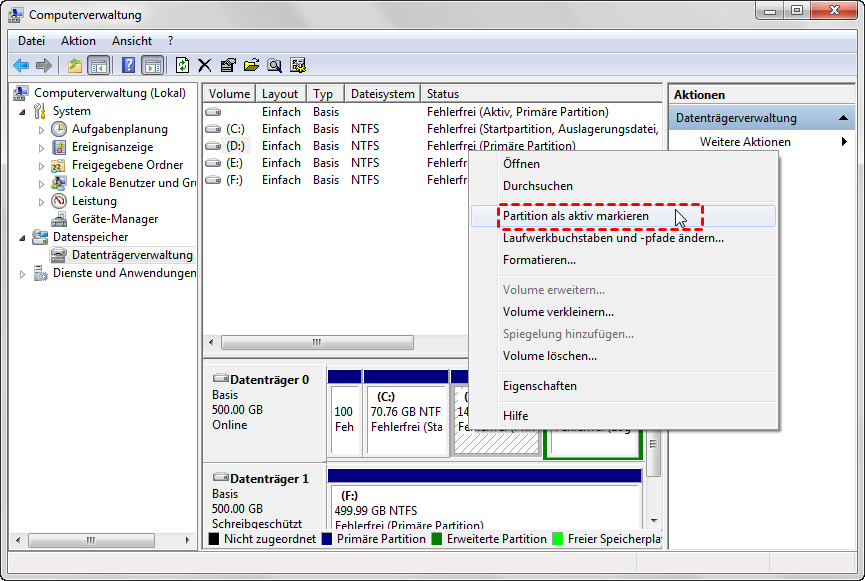Windows 7: Partition bootfähig machen
Um ein System normal zu starten, sollten Sie zuerst die entsprechende Partition bootfähig machen. Dieser Artikel enthält drei Methoden, um die Partition in Windows 7 bootfähig zu machen.
Partition muss in Windows 7 bootfähig sein
Die Startpartition, auch als Boot-Volume bezeichnet, ist die Festplattenpartition, die den Bootloader und die erforderlichen Dateien für das Windows-Betriebssystem enthält. Es ist die Voraussetzung, um einen Computer normal zu starten. Eine geeignete Bootpartition muss nicht nur die zugehörigen bootfähigen Daten enthalten, sondern auch als aktive Partition gekennzeichnet sein.
Für jedes Betriebssystem, das Sie installieren, stehen eigene Startpartitionen zur Verfügung. Wenn Sie mehrere Systeme auf einer Festplatte haben und nur das entsprechende Betriebssystem laden möchten, können Sie die zugehörige Partition bootfähig machen, indem Sie die Partition aktiv setzen. In der Zwischenzeit können andere Partitionen nicht als aktive Partition festgelegt werden, da auf einer Festplatte nur eine aktive Partition vorhanden sein kann.
Außerdem setzt man häufig die Partition aktiv, wenn der Computer nicht gestartet werden kann. Wenn Ihr Computer nicht booten kann, sollten Sie zuerst überprüfen, ob die Bootpartition als aktiv festgelegt ist. Wenn nicht, müssen Sie diese Partition als aktiv markieren, um die Partition in Windows 7 bootfähig zu machen.
3 Lösungen: Windows 7 Partition bootfähig machen
Wie erstellen Sie eine bootfähige Partition in Windows 7? Hier werden drei effiziente Methoden aufgelistet. Wählen Sie unter Ihren eigenen Umständen eine Lösung, die für Sie zufriedenstellend ist.
Lösung 1. Bootfähige Partition mit Diskpart erstellen
Schritt 1. Drücken Sie die Tasten Windows + R, um das Ausführen-Fenster zu öffnen. Geben Sie dann diskpart ein und klicken Sie auf OK.
Schritt 2. Geben Sie die folgenden Befehle nacheinander in die Eingabeaufforderung ein und drücken Sie nach jedem Befehl die Eingabetaste.
- list disk
- select disk n (Ersetzen Sie n durch die Nummer, die dem betreffenden Laufwerk zugewiesen ist).
- list partition
- select partition n (Ersetzen Sie n durch die Nummer der Partition, die Sie als aktiv festlegen möchten).
- active
Schritt 3. Ihre Partition ist jetzt aktiv. Geben Sie exit ein, drücken Sie die Eingabetaste und starten Sie den Computer neu.
Lösung 2. Partition mit der Datenträgerverwaltung bootfähig machen
Schritt 1. Drücken Sie die Tasten Windows + R, um das Ausführen-Fenster zu öffnen. Geben Sie diskmgmt.msc ein und klicken Sie auf OK.
Schritt 2. Rechtsklicken Sie auf die Partition, die Sie aktiv setzen möchten. Wählen Sie dann Partition als aktiv markieren.
Schritt 3. Warten Sie, bis der Vorgang abgeschlossen ist, und starten Sie den Computer neu.
Obwohl die beiden oben genannten Methoden die Partition bootfähig machen können, müssen Sie bei der Verwendung sehr vorsichtig sein, da ein Datenverlust auftritt, wenn Sie einen Fehler im Prozess machen. Außerdem können Sie nicht zum vorherigen Schritt des Prozesses zurückkehren. Für Ihre Datensicherheit wird die dritte Methode dringend empfohlen.
Lösung 3. Partition mit dem besten Partitionsmanager aktiv setzen
Mit AOMEI Partition Assistant Standard wird alles einfacher und sicherer. Dies ist ein umfassender Partitionsmanager, mit dem Sie unter Windows 7/8/8.1/10/Vista/XP mühelos eine Partition bootfähig machen können.
Es hat eine Funktion namens „Partition aktiv setzen“, mit der Sie in 3 einfachen Schritten eine Partition als aktiv markieren können. Das Abbrechen der aktuellen Operationen ist auch sehr einfach zu bedienen. Mit diesem Dienstprogramm können Sie auch das Problem beheben, dass „Partition aktiv setzen“ ausgegraut ist. Lass uns nun die detaillierten Schritte ansehen.
Schritt 1. Klicken Sie mit der rechten Maustaste auf die primäre Partition, die Sie als aktiv festlegen möchten. Wählen Sie anschließend Erweitert und Aktive Partition setzen.
Schritt 2. Klicken Sie auf OK, um fortzufahren.
Schritt 3. Bestätigen Sie Ihre Operationen und klicken Sie dann auf Ausführen und Weiter.
Tipps:
● Nur eine primäre Partition kann als aktiv markiert werden. Andere Partitionen können nicht als aktiv festgelegt werden. Andernfalls funktioniert Ihr Computer nicht mehr. Wenn keine primäre Partition vorhanden ist, können Sie eine logische Partition in primäre umwandeln, indem Sie ein Upgrade auf AOMEI Partition Assistant Professional durchführen.
● Stellen Sie sicher, dass die Partition den Loader oder Boot-Dateien wie „boot..ini“, „ntldr“, „bootmgr“ oder „BCD“ enthält, bevor Sie sie aktiv setzen.
Zusammenfassung
Dieses Lernprogramm enthält drei praktische Methoden, mit denen Sie unter Windows 7 die Partition bootfähig machen können: Diskpart, Datenträgerverwaltung und AOMEI Partition Assistant Standard. Es wird empfohlen, die dritte Methode zu verwenden, da diese einfacher und sicherer ist. Außerdem kann die erweiterte Version dieses Programms verschiedene Probleme lösen, z.B. das Betriebssystem auf SSD migrieren, MBR zu GPT konvertieren usw.